Pro Windows -käyttäjillä on tapana tarkistaa Task Manager säännöllisin väliajoin. He tarkistavat sen aina, kun he tuntevat tietokoneensa olevan hidas tai selvittääkseen, mitkä prosessit kuluttavat resursseja.
Tarkastellessaan Task Manageria syvemmälle monet Windows-käyttäjät ovat havainneet Shell Infrastructure Host -sovelluksen olevan käynnissä ja nostamassa suorittimen ja muistin käytön rivejä. Joten jos olet Windows-käyttäjä ja huomasit saman prosessin, joka aiheuttaa korkean suorittimen ja muistin käytön, jatka artikkelin lukemista.
Tässä artikkelissa keskustelemme siitä, mitä “Shell Infrastructure Host” tarkalleen ottaen on ja miksi se nostaa suorittimen ja muistin käyttöä, kun se toimii taustalla. Keskustelemme myös muutamasta parhaista tavoista korjata Shell Infrastructure Host korkean suorittimen ja muistin käyttöongelmat. Katsotaanpa.
Mikä on “Shell Infrastructure Host” Task Managerissa?
Shell Infrastructure Host on erittäin tärkeä Windows-prosessi, ja se toimii taustalla erittäin tärkeästä syystä.
“Shell Infrastructure Host”, joka tunnetaan myös nimellä sihost.exe, on järjestelmäprosessi, joka käsittelee käyttöjärjestelmän erilaisia visuaalisia näkökohtia.
Työpöydän tausta, ponnahdusilmoitukset, tehtäväpalkin ulkoasu ja muutama muu graafisen käyttöliittymän osa käsitellään Windowsin Shell Infrastructure Host -prosessissa.
Jos käytät vakaata Windows-käyttöjärjestelmän koontiversiota, Shell Infrastructure Host -prosessi toimii todennäköisesti taustalla ja kuluttaa vähän muistia ja suorittimen käyttöä. Joskus tiettyjen ongelmien vuoksi sama prosessi voi kuitenkin lisätä suorittimen ja RAM-muistin käyttöä ja jäädyttää tietokoneesi.
Korjataanko Shell-infrastruktuuri-isännän korkea suorittimen käyttö?
No, jos sinulla on ongelmia Shell Infrastructure Host korkean suorittimen käytön vuoksi, voit ratkaista ongelman tekemällä tiettyjä muutoksia tietokoneeseesi. Tässä on parhaat tavat korjata Shell Infrastructure Host korkean suorittimen käytön ongelma.
1. Käynnistä tietokone uudelleen

Ennen kuin yrität mitään muuta, sinun on käynnistettävä Windows-tietokoneesi uudelleen. Uudelleenkäynnistys voi joskus ratkaista tietokoneen monimutkaisimmat ongelmat; tämä sisältää järjestelmäprosessit, jotka lisäävät CPU- ja RAM-resurssien kulutusta.
Jotkut sovellukset voivat estää Shell Infrastructure Hostia toimimasta, mikä johtaa suuriin suoritin- ja RAM-resursseihin. Joten ennen kuin teet muutoksia, muista käynnistää tietokoneesi uudelleen.
Käynnistä Windows PC uudelleen napsauttamalla Windowsin Käynnistä-painiketta, Virta-valikkoa ja valitsemalla Käynnistä uudelleen. Tämä käynnistää Windows-tietokoneesi uudelleen.
2. Suorita järjestelmän ylläpidon vianmääritys
Järjestelmän ylläpidon vianmäärityksessä on muutamia linkkejä Shell Infrastructure Hostiin. Siksi voit suorittaa sen ratkaistaksesi saman prosessin aiheuttaman korkean suorittimen ja muistin käytön. Tässä on mitä sinun on tehtävä.
1. Napsauta ensin Windows-hakua ja kirjoita ohjauspaneeliin. Avaa seuraavaksi Ohjauspaneeli-sovellus luettelosta.
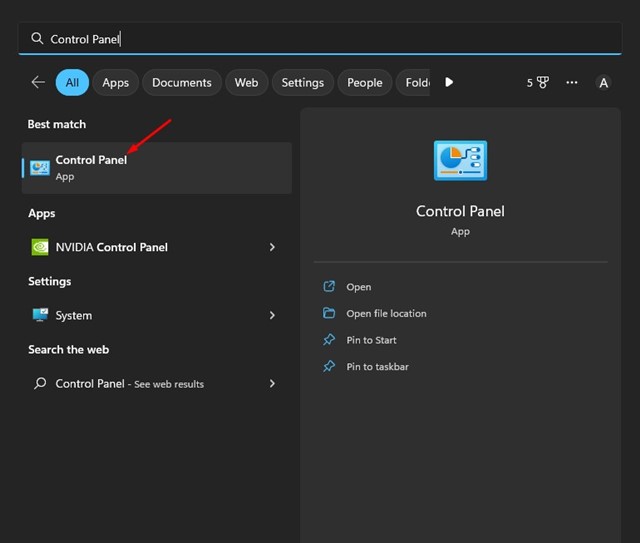
2. Kun Ohjauspaneeli avautuu, napsauta Vianmääritys.
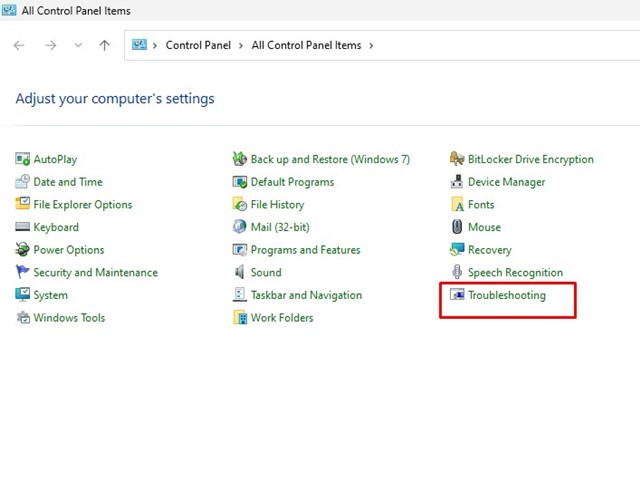
3. Napsauta Vianetsintä-näytössä Näytä kaikki -painiketta vasemmassa ruudussa.
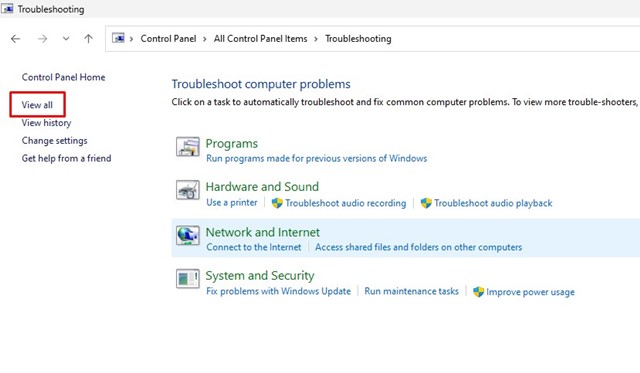
4. Nyt näet luettelon kaikista käytettävissä olevista vianetsintäohjelmista. Etsi ja napsauta Järjestelmän ylläpito.
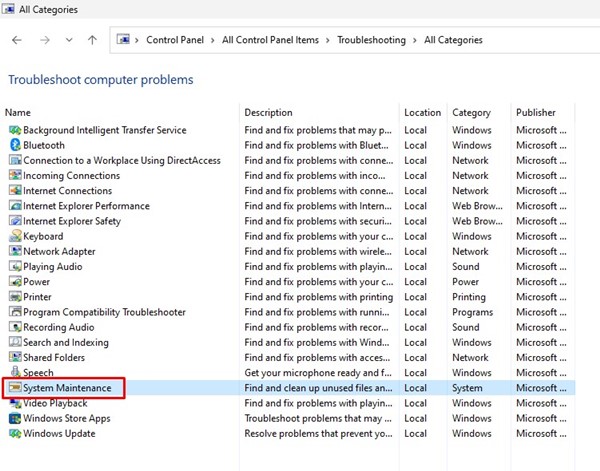
5. Valitse seuraavassa kehotteessa “Käytä korjauksia automaattisesti” -kehote ja napsauta Seuraava-painiketta.
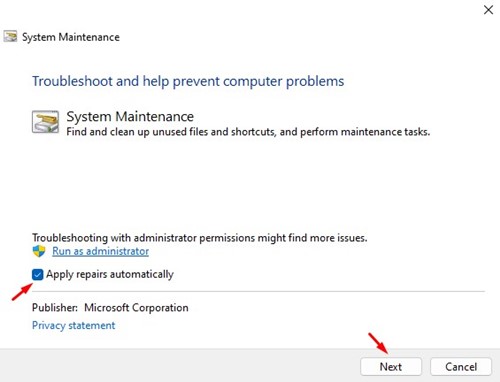
Se siitä! Sinun tarvitsee vain noudattaa näytön ohjeita suorittaaksesi järjestelmän ylläpidon vianetsintäosan.
3. Tarkista, onko ohjelma ristiriidassa prosessin kanssa
Voit käynnistää tietokoneesi vikasietotilaan ja tarkistaa, aiheuttaako Shell Infrastructure Host -prosessi edelleen korkeaa suorittimen tai muistin käyttöä. Jos tällaista ongelmaa ei ole puhtaassa käynnistyksessä tai vikasietotilassa, sinun on löydettävä ongelmallinen kolmannen osapuolen ohjelmisto.
On melko helppoa löytää kaikki asennetut ohjelmistot Windowsissa; voit käyttää ohjauspaneelia ja poistaa kaikki epäilyttävät ohjelmat. Vaihtoehtoisesti voit katsoa tarkasti Tehtävienhallintaa löytääksesi ohjelmia, jotka toimivat taustalla ilman suostumustasi.
Jos löydät sovelluksia, joita ei pitäisi olla tietokoneellasi, on suositeltavaa poistaa ne.
4. Suorita haittaohjelmien tarkistus
Windows Defender on loistava suojausohjelma, joka toimitetaan Windows 10/11:n kanssa. Voit käyttää sitä täydellisen haittaohjelmien torjuntatarkistuksen suorittamiseen järjestelmässäsi. On olemassa useita tapoja skannata Windowsin suojauksella; tässä se helpoin.
1. Napsauta Windows-hakua ja kirjoita Windowsin suojaus. Avaa seuraavaksi Windows Security -sovellus luettelosta.
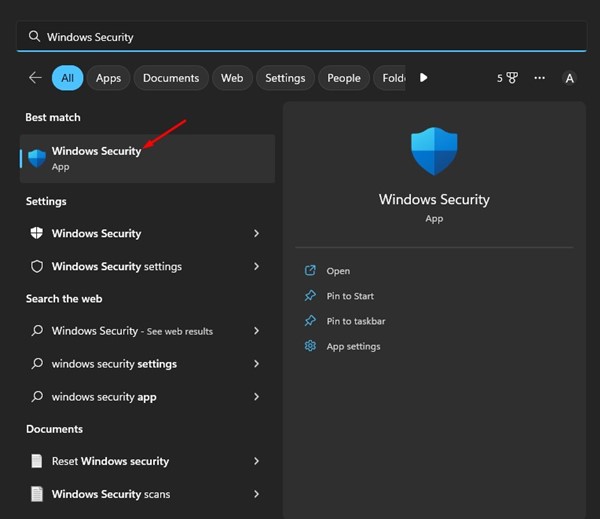
2. Kun Windowsin suojaussovellus avautuu, napsauta Virusten ja uhkien suojaus -välilehteä.
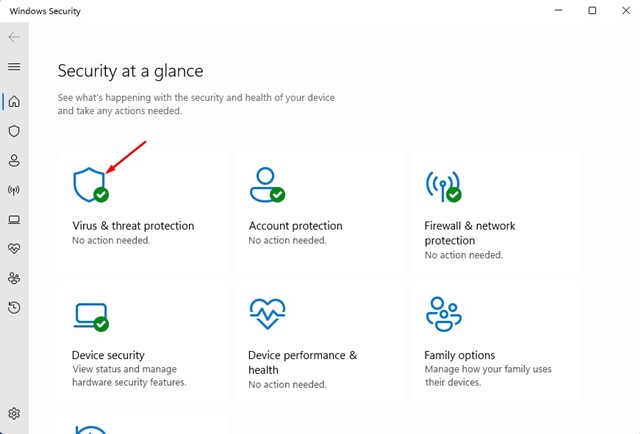
3. Napsauta oikealla puolella Skannausasetukset.
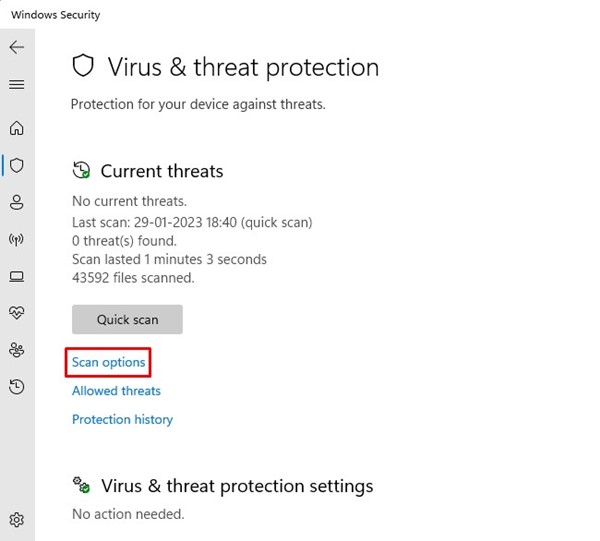
4. Valitse Skannausasetuksista ‘Full Scan’ ja napsauta Scan Now -painiketta.

Se siitä! Tämä suorittaa täyden tarkistuksen järjestelmässäsi. Täysi tarkistustoiminto tarkistaa kaikki kiintolevylläsi olevat tiedostot ja käynnissä olevat ohjelmat. Skannaus voi kuitenkin kestää jopa tunnin.
5. Suorita SFC/DISM-komento
Toinen paras tapa ratkaista Shell Infrastructure Host -prosessorin korkea käyttö on suorittamalla SFC- ja DISM-komennot. Molemmat komennot on suunniteltu ratkaisemaan vioittuneisiin järjestelmätiedostoihin liittyviä ongelmia. Tässä on mitä sinun on tehtävä.
1. Napsauta Windows-hakua ja kirjoita CMD. Napsauta seuraavaksi hiiren kakkospainikkeella komentokehotetta ja valitse “Suorita järjestelmänvalvojana”.
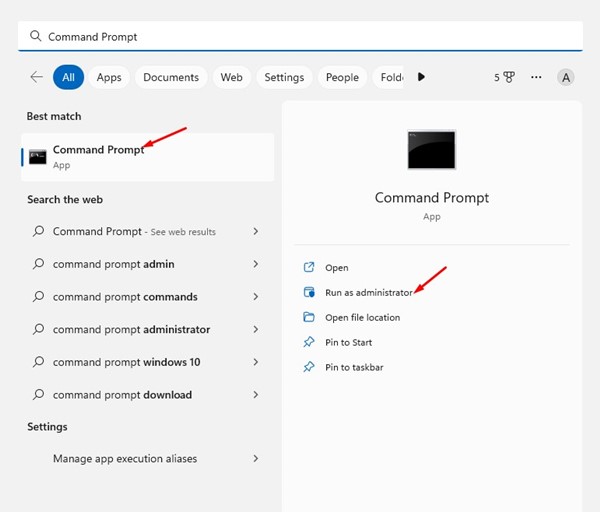
2. Kun komentokehote avautuu, kirjoita sfc /scannow ja paina Enter-painiketta.
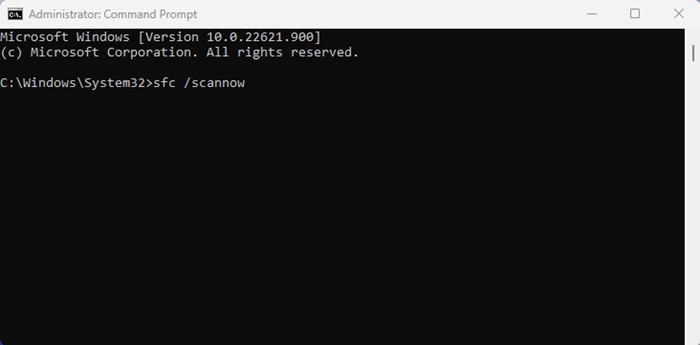
3. Jos SFC-komento palauttaa virheen, sinun on suoritettava tämä komento:
DISM /Online /Cleanup-Image /RestoreHealth

Se siitä! DISM-komennon suorittaminen voi kestää muutaman minuutin. Sinun on odotettava, kunnes komento on korjannut kaikki vioittuneet järjestelmätiedostosi.
6. Päivitä Windows-käyttöjärjestelmäsi

Jos mikään ei auttanut, Windows-käyttöjärjestelmän päivittäminen on jäljellä oleva vaihtoehto. Windowsin päivittäminen sulkee todennäköisesti pois virheet tai häiriöt, jotka voivat olla ristiriidassa Shell Infrastructure -isäntäprosessin kanssa.
Lisäksi on aina hyvä idea pitää järjestelmäsi ajan tasalla, jotta voit nauttia uusista ominaisuuksista ja parannetuista suojaus- ja yksityisyysasetuksista. Päivitä Windows avaamalla Asetukset > Windows Update > Tarkista päivitykset.
Windows 10/11 tarkistaa automaattisesti päivitykset. Jos se löytää päivityksiä tietokoneellesi, se asentaa ne automaattisesti.
Nämä ovat siis muutamia parhaita tapoja ratkaista “Shell Infrastructure Host” -prosessorin korkea käyttö Windows-tietokoneissa. Jos tarvitset lisäapua sihost.exe korkean suorittimen käytön korjaamiseen, ilmoita siitä meille alla olevissa kommenteissa. Lisäksi, jos artikkeli auttoi sinua, jaa se ystävillesi.
